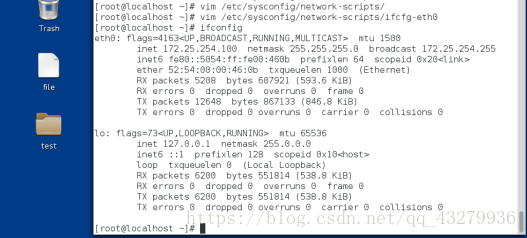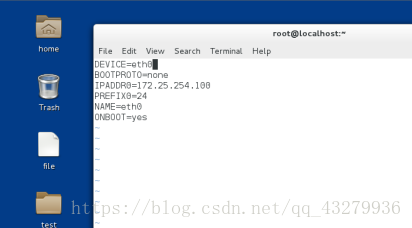日誌管理及網路配置
一:系統的日誌管理
系統日誌是記錄系統中硬體,軟體和系統問題的資訊,同時還可以監視系統中發生的事件。使用者可以通過它來檢查錯誤發生的原因,或者尋找受到攻擊時攻擊者留下的痕跡。系統日誌包括系統日誌,應用程式日誌和安全日誌。
1.rsyslog的管理
/var/log/messages ##服務資訊日誌
/var/log/secure ##系統登入日誌
/var/log/cron ##定時任務日誌
/var/log/maillog ##郵件日誌
/var/log/boot.log ##系統啟動日誌
man 5 rsyslog.conf 檢視服務的配置檔案
2.日誌型別分為:
auth ##pam產生的日誌
authpriv ##ssh,ftp等登入資訊的驗證資訊
cron ##時間任務相關
kern ##核心
lpr ##列印
mail ##郵件
mark(syslog)-rsyslog ##服務內部的資訊
news ##新聞組
user ##使用者程式產生的相關資訊
uucp ##unix to unix copy,unix主機之間相關的通訊
local 1~7 ##自定義的日誌裝置
- 日誌級別分為:
debug ## 有調式資訊的,日誌資訊最多
info ##一般資訊的日誌,最常用
notice ##最具有重要性的普通條件的資訊
warning ##警告級別
err ##錯誤級別,阻止某個功能或者模組不能正常工作的資訊
crit ##嚴重級別,阻止整個系統或者整個軟體不能正常工作的資訊
alert ##需要立刻修改的資訊
emerg ##核心崩潰等嚴重資訊
none ##什麼都不記錄
注意:從上到下,級別從低到高,記錄的資訊越來越少
@ udp協議
是User Datagram Protocol的簡稱,中文名是使用者資料報協議,是OSI參考模型中一種無連結的傳輸層協議,提供面向事務的簡單不可靠資訊傳送服務。
@@ tcp協議
傳輸控制協議,是一種面向連線的,可靠的,基於位元組流的傳輸層通訊協議。保證資料通訊的完整性和可靠性,防止丟包。
systemctl restart rsyslog 重啟日誌
4.日誌遠端同步
注:網路必須連線
在日誌傳送方
vim /etc/rsyslog.conf
接著*.* @172.25.254.101
systemctl restart rsyslog
. @172.25.254.101 日誌類別 日誌級別
/var/log/file 日誌採集規則
5.在日誌接受方:
vim /etc/rsyslog.conf
15 $ModLoad imudp ##開啟接收模組
16 $UDPServerRun 514 ##開啟接收埠
systemctl restart rsyslog
systemctl stop firewalld ##關閉防火牆
systemctl disable firewalld ##設定防火牆開機不啟動
測試:
在日誌傳送和接受方都清空日誌
/var/log/messages
在日誌傳送方
logger test
在傳送方和接收方都可以檢視到日誌
cat /var/log/messages
6.日誌採集格式的設定
當前採集日誌的格式: 主機名:使用者
vim /etc/rsyslog.conf
$template LOGFMT, “%timegenerated% %FROMHOST0-IP% %syslogtag% %msg%\n”
%timegenerated% ##顯示日誌時間
%FROMHOST-IP% ##顯示主機IP
%syslogtag% ##日誌記錄目標
%msg% ##日誌內容
*.* /var/log/westos;LOGFMT
7.時間同步服務
服務名稱
chronyd
在服務端
vim /etc/chrony.conf
22 allow 172.25.254.0/24 ##允許那些客戶端來同步本機器時間
29 local stratum 10 ##本機不同步任何主機的時間,本機作為時間源
systemctl restart chronyd
在客戶端
vim /etc/chrony.conf
server 172.25.254.100 iburst ##本機立即同步100這臺主機的時間
systemctl restart chronyd
測試:
在客戶端
[[email protected] ~]# chronyc sources -v
210 Number of sources = 1
.-- Source mode ‘^’ = server, ‘=’ = peer, ‘#’ = local clock.
/ .- Source state '’ = current synced, ‘+’ = combined , ‘-’ = not combined,
| / ‘?’ = unreachable, ‘x’ = time may be in error, ‘~’ = time too variable.
|| .- xxxx [ yyyy ] +/- zzzz
|| / xxxx = adjusted offset,
|| Log2(Polling interval) -. | yyyy = measured offset,
|| \ | zzzz = estimated error.
|| | |
MS Name/IP address Stratum Poll Reach LastRx Last sam
^ 172.25.254.200 10 6 377 5 -8217ns[ -58us] +/- 113us
8.timedatectl 命令
timedatectl 管理系統時間,檢視當前的時區和時間資訊
timedatectl set-time 設定當前時間
timedatectl set-timezone 設定當前時區
timedatectl set-local-rtc 0|1設定是否使用utc時間
cat /etc/adjtime 檢視是否使用utc時間
timedatectl list-timezones 檢視支援的所有時區
timedatectl set-time “2018-10-13 12:00”
9.journal命令(此日誌存在於記憶體中)
1,journalctl 日誌檢視工具
-n 3 檢視最近三條
-p err 檢視錯誤日誌
-o verbose _UID=(程序uid)
_GID=(程序gid)
_HOSTNAME=(程序所在主機)
_SYSTEMD_UNIT=(服務名稱)
_COMM=(命令名稱)
10.檢視日誌的詳細引數
–since 檢視從什麼時間開始的日誌
–until 檢視到什麼時間為止的日誌
例如:journalctl --since “2018-10-13 12:00” --until “2018-10-13 14:00”
12,如何使用systemd-journal儲存系統日誌
mkdir /var/log/journal 新建一個目錄
chgrp systemd-journal /var/log/journal 令新建的目錄屬於systemd-journal這個組
chmod g+s /var/log/journal 給新目錄加上強制位,令此目錄生產的檔案都屬於目錄的屬組
ps aux | grep systemd-journal 過濾出程序名中含有systemd-journal的程序
killall -1 systemd-journald 重新載入systemd-journald
ls /var/log/journal 檢視目錄中有什麼檔案
cd /var/log/journal,然後ll,檢視目錄裡的檔案是什麼時候開始的
二:Linux下的網路配置
1,什麼是IP address
internet protocol address
ipv4 internet protocol version 4
a .ip是由32個二進位制的0和1組成
11111110.11111110.11111110.11111110=254.254.254.254
2.子網掩碼
用來劃分網路區域 (netmask)
子網淹碼非0位對應的ip上的數字表示這個ip 的網路位
子網掩碼0對應的數字是ip的主機位
網路位表示網路區域
主機位表示網路區域內的某主機
255.255.255.0 前三位網路位,最後一位主機位
3.ip通訊判定
網路位一致,主機位不一致的兩個ip可以直接通訊
172.25.254.1/24 24=255.255.255.0
172.25.254.2/24 ----------小區域找大區域不一定
172.25.0.1/16 ----------從大的區域去找小的區域能找到
用命令更改的只是臨時更改
4.網路設定工具
device在此處指你的本機裝置的網路名
ping 檢測網路是否通暢
ifconfig 檢視或設定網路介面
ifconfig device ip/24 設定ip
ifconfig device down 關閉介面
ifconfig device up 開啟介面
ip addr show 詳細檢視網路介面
5.圖形方式設定ip
1.nm-connection-editor 圖形介面
2.nmtui 非圖形介面
6.命令方式設定網路
nmcli NetworkManager必須開啟
nmcli device show eth0 檢視網絡卡資訊
nmcli device status eth0 檢視網絡卡服務介面資訊
nmcli device connect eth0 啟用eth0網絡卡
nmcli device disconnect eth0 關閉eth0網絡卡
nmcli connection show
nmcli connection down westos
nmcli connection up westos
nmcli connection delete westos
nmcli connection add type ethernet con-name westos ifname eth0 ip4 172.25.254.101/24(接著圖形操作)
nmcli connection modify westos ipv4.method auto
nmcli connection modify westos ipv4.method manual
nmcli connection modify westos ipv4.addresses 172.25.254.150/24
nmcli connection show
connection 後面接連結名稱
device 後面接裝置
7.管理網路配置檔案
網路配置目錄
/etc/sysconfig/network-scripts/ifcfg-eth0
網路配置檔案的命令規則
ifcfg-xxx
DEVICE=xxx 裝置名稱
ONBOOT=yes 網路服務開啟時自動啟用網絡卡
BOOTPROTO=dhcp|static|none裝置工作方式(dhcp自動匹配,static和none都表示手動新增)
IPADDR= 172.25.254.101 新增ip地址
PREFIX=24 子網掩碼
NETMASK=255.255.255.0 子網掩碼
NAME=westoss 介面名稱(可有可無)
systemctl restart network 重啟網路
例如:
靜態網路配置檔案:
DEVICE=eth0
ONBOOT=yes
BOOTPROTO=none
IPADDR=172.25.254.101
PREFIX=24
NAME=westos
systemctl restart network
一塊網絡卡上配置多個IP
vim /etc/sysconfig/network-scripts/ifcfg-eth0
DEVICE=eth0
ONBOOT=yes
BOOTPROTO=none
IPADDR0=172.25.254.101
PREFIX0=24
NAME=westos
IPADDR1=172.25.254.101
PREFIX1=24
systemctl restart network
ip addr show eth0
8.lo迴環介面
內部服務之間溝通的橋樑
9.閘道器
1.把真實主機變成路由器
firewall-cmd --list-all顯示防火牆狀態
firewall-cmd --permanent --add-masquerade開啟masquerade
firewall-cmd --reload重新載入防火牆
firewall-cmd --list-all
masquerade:yes <---表示地址偽裝功能開啟,物理機變成路由器
2.設定虛擬機器閘道器
vim /etc/sysconfig/network 全域性閘道器,針對所有沒有設定閘道器的網絡卡生效
vim /etc/sysconfig/network-scripts/ifcfg-eth0
GATEEWAY0=172.25.254.111 當網絡卡中設定的IP有多個時,指定對於那個IP生效
GATEWAY=172.25.254.111 當網絡卡中只設定一個IP時
[[email protected] ~]# route -n
Kernel IP routing table
Destination Gateway Genmask Flags Metric Ref Use Iface
0.0.0.0 “172.25.254.2” 0.0.0.0 UG 1024 0 0 eth0
172.25.2.0 0.0.0.0 255.255.255.0 U 0 0 0 eth0
172.25.254.0 0.0.0.0 255.255.255.0 U 0 0 0 eth0
虛擬機器上連線ip
注意:修改完成之後要重啟網路
systemctl restart network
10.設定dns
dns=domain name system
vim /etc/hosts 本地解析檔案
ip 域名
61.135.169.125 www.baidu.com
vim /etc/resolv.conf dns指向檔案
nameserver 114.114.114.114 當需要某個域名的IP地址時去問114.114.114.114
vim /etc/sysconfig/network-scripts/ifcfg-eth0
DNS1=114.114.114.114
注意:
當網路工作模式為dhcp時
系統會自動獲得ip閘道器dns
/etc/resolv.conf會被獲得到的資訊修改
如果不需要獲得dns資訊,在網絡卡配置檔案中加入PEERDNS=no
11.設定解析的優先順序
系統預設:
/etc/hosts > /etc/resolv.conf
vim /etc/nsswitch.conf
39 hosts: files dns ##/etc/hosts優先
重啟物理機網路虛擬機器掉線
方法 1.命令方式,在物理機中操作
brctl show
brctl addif br0 vnet0
brctl addif br0 vnet1 ##新增虛擬機器裝置
方法 2.
虛擬機器poweroff ,再開啟
12.dhcp服務配置
在服務端:
yum install dhcp
cp /usr/share/doc/dhcp*/dhcpd.conf.example /etc/dhcp/dhcpd.conf
vim /etc/dhcp/dhcpd.conf
# dhcpd.conf
# Sample configuration file for ISC dhcpd
#
# option definitions common to all supported networks...
option domain-name “westos.com”;
option domain-name-servers 172.25.254.250;
default-lease-time 600;
max-lease-time 7200;
Use this to enble / disable dynamic dns updates globally.
#ddns-update-style none;
If this DHCP server is the official DHCP server for the local
network, the authoritative directive should be uncommented.
#authoritative;
Use this to send dhcp log messages to a different log file (you also
have to hack syslog.conf to complete the redirection).
log-facility local7;
No service will be given on this subnet, but declaring it helps the
DHCP server to understand the network topology.
This is a very basic subnet declaration.
subnet 172.25.254.0 netmask 255.255.255.0 {
range 172.25.254.150 172.25.254.200;
option routers 172.25.254.250;
}
systemctl start dhcpd
可以在服務端和客戶端看到IP分配的記錄
服務端: /var/lib/dhcpd/dhcpd.leases
客戶端: /var/log/messages
測試:
在網路工作模式是dhcp的主機中重啟網路,可以看到ip閘道器dns全部獲取成功